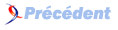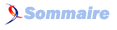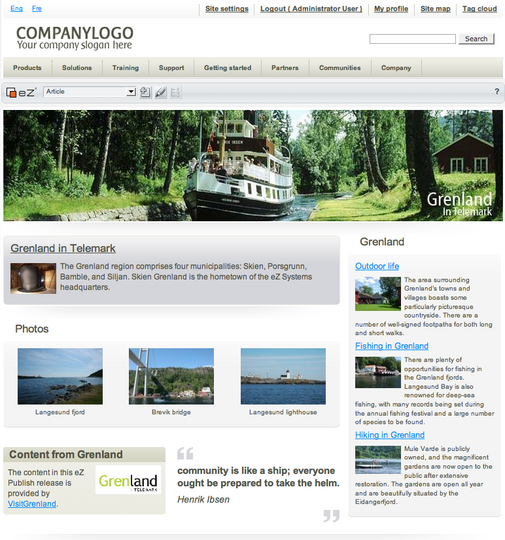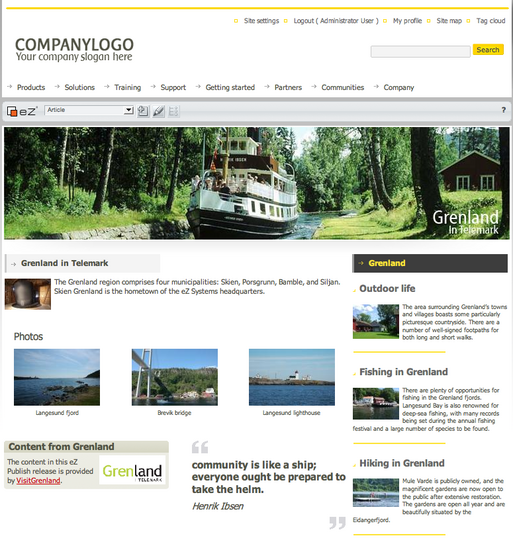II. Installation de base et skinning▲
Aprčs l'installation, votre site eZ Publish devrait ressembler ŕ ceci :
La premičre étape consiste ŕ modifier les éléments de l'interface graphique afin qu'elle soit propre ŕ notre organisation.
II-A. Appliquer une nouvelle interface▲
Dans l'article How to Skin an eZ Publish Now Site, Bertrand Maugain a expliqué comment créer une interface graphique pour un site eZ Publish. Nous allons utiliser l'interface de ce tutoriel pour notre site eZ Tennis. Pour installer cette interface, suivez les étapes suivantes :
- Télécharger le paquetage contenant l'interface sur le site du tutoriel How to Skin an eZ Publish Now Site (situé en bas ŕ droite)
-
Authentifiez-vous dans l'interface d'administration du siteaccess par défaut (dans notre cas http://tennisdemo.ezsystems.ca/index.php/ezwebin_site_admin/) en utilisant le nom d'utilisateur et mot
de passe spécifié lors de l'installation (dans notre cas "admin" / "publish").
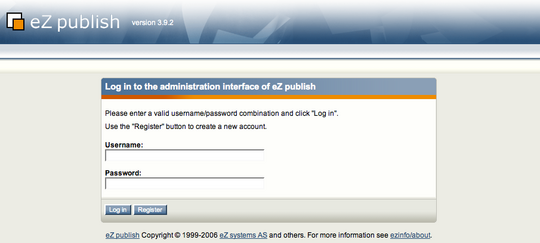
- Cliquez sur l'onglet setup, puis sur le lien packages et enfin sur le bouton Import new package. Importer le paquetage téléchargé ŕ l'étape une via le formulaire.
- Activer l'interface via l'interface d'administration en cliquant sur l'onglet Design, puis cliquer sur le lien Look and feel et enfin cliquer sur le bouton edit. Descendre la page pour arriver ŕ la section Sitestyle et sélectionner "empower_enterprise", puis cliquer sur le bouton Send for publishing situé au bas de la page. (Alternativement, vous pouvez vous authentifier via l'interface web situé en "front-end", puis cliquer sur les Site settings situé en haut ŕ droite. Ensuite suivez les męmes instructions que pour l'interface d'administration).
Le site devrait maintenant ressembler ŕ ceci :
II-B. Configuration du site durant le développement▲
Durant la phase de développement c'est utile d'activer la fonction de deboggage de sortie (output debug). Ceci ce fait dans la section [DebugSettings] d'un fichier INI, comme expliqué ci-dessous. Le déboggage de sortie est un méchanisme intégré ŕ eZ Publish qui fournit des informations qui aident lors de la correction de bogues. Le déboggage de sortie fournit des informations concernant le temps d'exécution, les requętes SQL, la génération de templates et autres. (Lors du développement de design il est conseillé de désactiver cette fonctionnalité).
Lors du développement, il est également conseillé de désactiver la fonctionnalité de mise en cache des templates et vues d'eZ Publish (qui améliore les performances en stockant et réutilisant le code des templates ainsi que le XHTML généré). Ceci ce fait dans les sections [TemplateSettings] et [ContentSettings], comme expliqué ci-dessous. Durant le développement il est conseillé de forcer la regénération complčte des pages afin que l'on voit instantanément les changements effectués sur le site. Sinon on doit vider manuellement le cache ŕ chaque fois que l'on effectue un changement durant le processus de développement. Pour vider le cache manuellement, soit vous cliquez sur le bouton Vider le cache situé ŕ droite dans l'interface d'administration ou alors vous aller vider les dossiers var/cache et /var/example/cache (oů "example" correspond au nom de votre siteaccess).
Les paramčtres du site sont stockés dans des fichiers INI situés dans le dossier settings/ d'eZ Publish. Lorsque vous changez un paramčtre dans un fichier INI, vous devriez utiliser un fichier d'override et laisser le fichier original intacte. Les fichiers d'override agissent sur deux niveaux - les overrides globaux (dans le dossier settings/override/) et les overrides au niveau des siteaccess (dans le dossier settings/siteaccess/[nom_du_siteaccess]). Les deux fichiers ont le męme nom que le .INI original avec l'extension ".append.php" en plus.
eZ Publish lit les configurations de base dans les fichiers .INI originaux, lesquels sont surchargés par les directives présentes dans les fichiers de surcharges spécifiques au siteacess, lesquels sont surchargés par les fichiers de surcharges globaux. L'illustration ci-dessous montre l'ordre de surcharge du fichier INI de configuration principale du site:
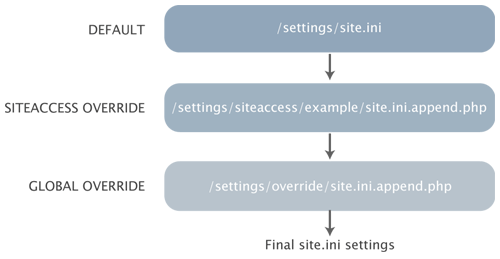
Dans notre cas, nous voulons définir des directives de configurations pour tous les siteaccess, c'est pourquoi nous allons éditer le fichier settings/override/site.ini.append.php.
Ouvrez settings/override/site.ini.append.php avec votre éditeur de texte et ajoutez le code ci-dessous tout au fond du fichier :
[DebugSettings]
DebugOutput=enabled
[TemplateSettings]
TemplateCache=disabled
[ContentSettings]
ViewCaching=disabledPensez ŕ désactiver le déboggage de sortie et ŕ réactiver la mise en cache des templates et vues lorsque vous mettrez votre site en ligne.